在电脑使用过程中,经常会遇到系统崩溃、病毒感染等问题,此时重新安装操作系统是一种常见的解决方法。本文将详细介绍如何使用U盘在开机状态下进行Win7系统...
2025-08-26 155 系统安装
安装操作系统是使用电脑的第一步,本文将详细介绍如何在Win10系统下,利用硬盘进行系统安装的方法和步骤。
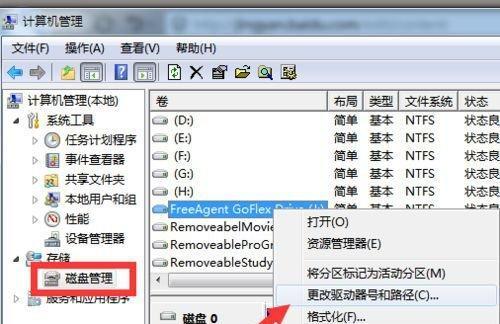
一、准备工作
1.准备一个可启动的Win10系统安装盘
你需要从官方网站下载Win10系统的ISO文件,并将其刻录到一个可启动的U盘或DVD光盘上。
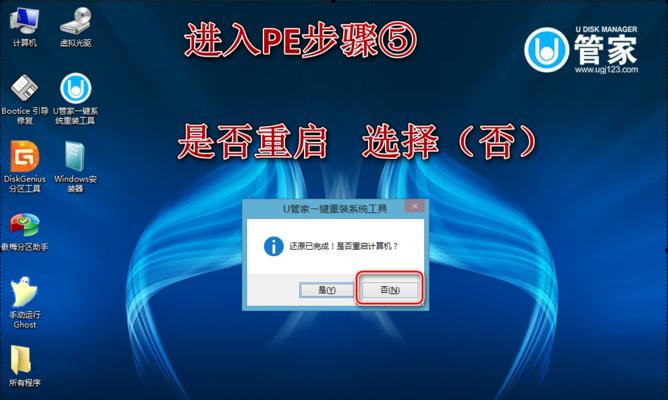
2.备份重要数据
在进行系统安装前,务必备份电脑中重要的个人文件和数据,以防操作失误导致数据丢失。
二、设置BIOS
3.进入BIOS设置

重新启动电脑并按下相应的按键(一般是Del或F2键)进入BIOS设置界面。
4.设置启动顺序
在BIOS设置界面中,找到“Boot”或“启动”选项,并将启动顺序调整为首先从安装盘启动。
三、安装Win10系统
5.开始安装
将准备好的Win10安装盘插入电脑,并重新启动电脑。按照屏幕上的指示,选择语言、时区和键盘布局等设置。
6.授权许可协议
在安装过程中,会出现Microsoft软件使用协议的界面,仔细阅读并接受协议后,才能继续安装。
7.选择安装类型
根据个人需求和硬盘情况,选择合适的安装类型,如全新安装或保留文件并进行更新等。
8.选择安装位置
在安装过程中,系统会自动搜索可用的硬盘分区,并列出可供安装的位置,选择一个合适的硬盘进行安装。
9.系统文件复制
一旦选择了安装位置,系统将开始复制所需的文件到硬盘中。
10.安装系统文件
在文件复制完成后,系统将自动进行系统文件的安装,并在进度条显示安装进度。
11.设定个人信息
安装系统过程中,你需要设定用户名、密码等个人信息,并选择是否设置为Microsoft账户登录。
12.系统设置
在系统安装完成后,根据自己的喜好和需求,设置一些基本的系统选项,如桌面背景、声音设置等。
13.更新和驱动安装
在完成系统设置后,及时进行系统更新和驱动程序的安装,以确保系统正常运行和硬件设备的兼容性。
14.重启电脑
安装完成后,系统会提示重新启动电脑。按照提示操作,将系统安装完成的硬盘设为启动盘,并重新启动。
15.安装完成
重启后,你将看到Win10系统的登录界面,输入之前设定的密码,即可进入全新安装的Win10系统。
通过以上步骤,我们详细介绍了如何在Win10系统下使用硬盘进行系统安装的方法。在进行安装前务必备份数据,并按照指引设置BIOS和选择合适的安装选项。安装完成后,还需进行系统设置、更新和驱动安装等步骤,确保系统正常运行。
标签: 系统安装
相关文章
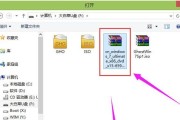
在电脑使用过程中,经常会遇到系统崩溃、病毒感染等问题,此时重新安装操作系统是一种常见的解决方法。本文将详细介绍如何使用U盘在开机状态下进行Win7系统...
2025-08-26 155 系统安装

Win7系统是目前广泛应用的操作系统之一,本文将详细介绍如何使用U盘进行Win7系统安装,并提供相关步骤和U盘制作方法。 一、准备工作:购买合适...
2025-08-10 150 系统安装

在电脑技术不断发展的今天,我们可以轻松地使用图形化界面来安装操作系统。然而,对于一些老旧的电脑或者特殊需求,学会使用DOS来进行系统安装仍然是一项重要...
2025-08-06 192 系统安装

随着微软Windows7操作系统的广泛应用,许多用户选择在自己的计算机上安装这个稳定且易于使用的系统。本文将为大家详细介绍如何在微星主板上安装Wind...
2025-08-04 154 系统安装

对于一些计算机爱好者或者电脑维修人员来说,经常需要安装各种不同版本的操作系统。而对于很多人来说,使用U盘来安装系统可能会比较麻烦或者不太熟悉。本文将介...
2025-07-23 176 系统安装

随着技术的不断进步,大多数电脑用户已经转向使用更新的操作系统,如Windows10。然而,对于某些旧型号的电脑或需要运行特定软件的用户来说,仍然需要使...
2025-07-21 192 系统安装
最新评论